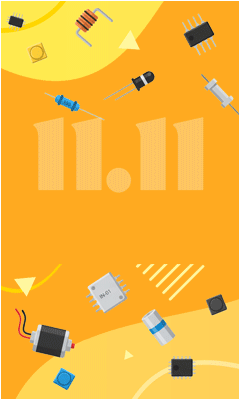Как настроить WiFi роутер
Невозможно представить жизнь современного человека без интернета. Самый популярный сегодня способ домашнего подключения - через WiFi роутер, ведь он дает возможность одновременно заходить во всемирную сеть различных гаджетов: компьютер, ноутбук, смартфон, планшет. У вас еще нет беспроводного интернета, тогда наверняка возникает вопрос: как настроить WiFi роутер? Если есть желание и необходимые навыки можете попробовать сделать это самостоятельно.

Процесс настройки WiFi роутера включает несколько основных этапов:
- определение места расположения;
- подключение маршрутизатора;
- настройка.
Находим месторасположение
Казалось бы, что сложного в том, чтобы разместить WiFi роутер? Но это очень важный момент, ведь от этого зависит область покрытия и качество связи. Даже такая незначительная деталь как диван, аквариум или домашний цветок может стать помехой, через которую не будет проходить сигнал.
Самая распространенная ошибка – ставить маршрутизатор на рабочий стол или системник. Конечно, от этого вайфай не перестанет работать, но уровень сигнала и покрытия будет не самый лучший. Правильно размещать маршрутизатор примерно в середине квартиры и желательно повыше. Тогда домашний интернет будет работать в любой комнате: спальне, зале, кухне или ванной.
Перед окончательным закреплением положения роутера обязательно проведите тест-драйв. Обойдите квартиру с ноутбуком или смартфоном и протестируйте уровень сигнала особенно в тех местах, где вы собираетесь больше всего пользоваться интернетом. Возможно придется немного подкорректировать местонахождения роутера для лучшей связи.
Выполняем подключение
Стандартный WiFi роутер имеет на задней стороне WAN порт для размещения кабеля провайдера интернета и несколько LAN выходов для присоединения компьютеров или других устройств. Некоторые модели дополнительно оснащены USB-входом. Чтобы подключить маршрутизатор к интернету достаточно поместить в него кабель провайдера.
Настройка
Больше всего вопросов и сомнений возникает относительно того, как настроить WiFi роутер. Начать следует с наладки сетевой платы. Для этого зайдите в «Сетевые подключения» одновременным нажатием на клавиатуре Win+R, в диалоговом окне выполняем команду ncpa.cpl. После нажатия кнопки ОК выполнится переход в нужный раздел.
Кликните ПКМ по нужному подключению и выберите в контекстном меню опцию Свойства. Поставьте галочку и выполните двойной щелчок ЛКМ по параметру «Протокол версии 4(TCP/IPv4)». В информационном окне отметьте подключить IP-адрес и DNS-сервер автоматически.
Каждый роутер в локальной сети имеет свой айпи, обычно это 192.168.1.1, для ТрендНет две последние цифры будут 10.1, для НетГир и Д-Линк - 0.1. После подключения компьютера к маршрутизатору запустите любой имеющийся браузер и введите в адресную строку подходящий IP. Откроется окно, в котором нужно ввести имя пользователя и пароль, обычно это admin для обоих полей.
Далее необходимо выполнить самостоятельную настройку роутера по следующему плану:
- наладить подключение к провайдеру;
- отрегулировать IPTV при наличии такой услуги;
- настроить беспроводную сеть;
- изменить пароль входа в конфигурацию;
- сохранить параметры.
Правильно выполнив все манипуляции можно наслаждаться работающей сетью.
Если покрытие недостаточное
Если вы живете в большом доме или квартире, у вас толстые стены, может возникнуть ситуация, когда сигнал не охватывает нужную площадь. Не обязательно оставлять какую-то комнату или гараж без доступа к интернету, можно настроить подключение через два роутера. Таким образом получается недорого расширить радиус действия сигнала.
Для начала у вас должен быть маршрутизатор с настроенным доступом к интернету, через него можно подключить дополнительное устройство. Два роутера соединяем при помощи сетевого кабеля: LAN выход первого (с доступом к интернету) и WAN порт второго. Нажатием кнопки reset выполните сброс настроек на заводские.
Первое устройство настраивать не нужно, для подключения второго проверьте, чтобы в свойствах было отмечено получать IP-адрес автоматически. Как это сделать описано выше. Это все, что нужно, чтобы подключить два маршрутизатора через один интернет.
Если описанные выше манипуляции для вас абракадабра, нет времени или желания самому заморачиваться с настройкой, обратитесь к специалистам компании Yota system http://www.yota-system.ru/uslugi/nastrojka/. Они выполнять квалифицированную настройку, а вам останется наслаждаться качественным покрытием и быстрым интернетом.